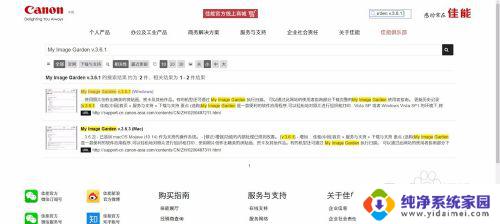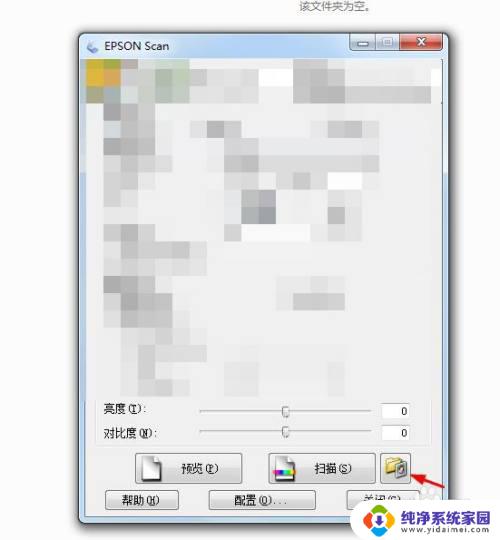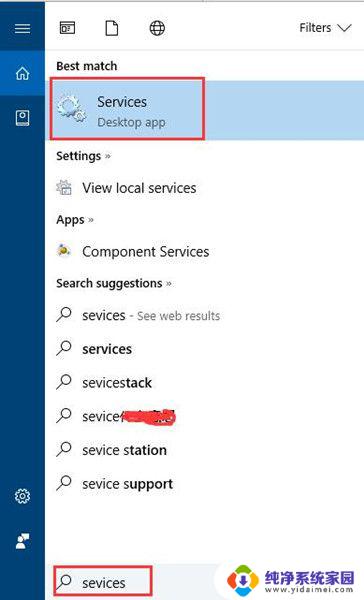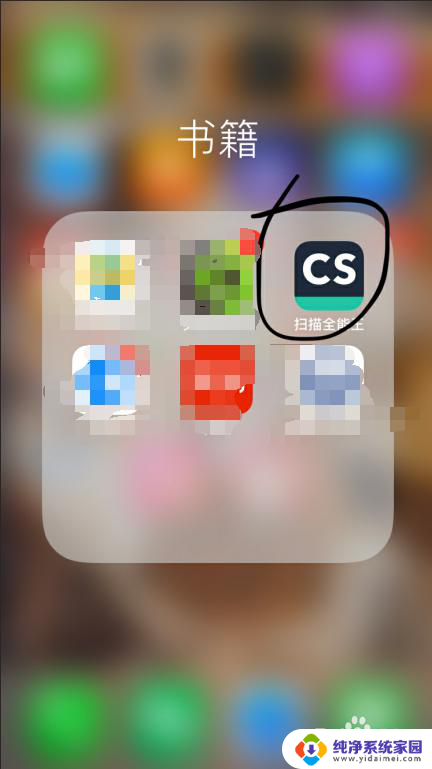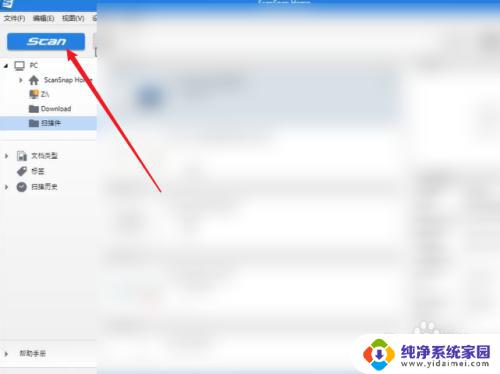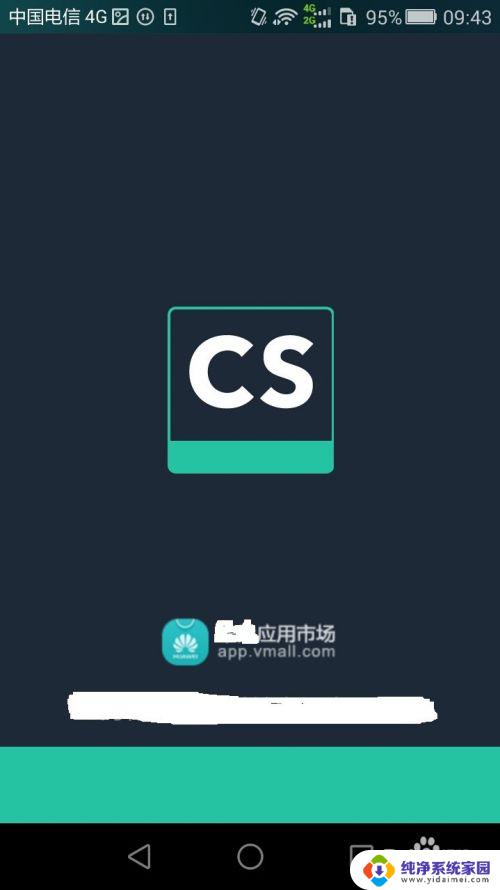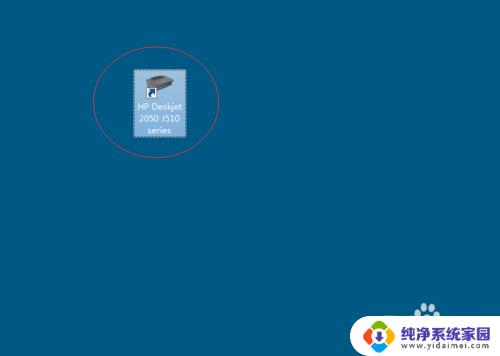cannon扫描仪 怎么用 佳能CanoScan LiDE 110扫描仪使用步骤
佳能CanoScan LiDE 110扫描仪是一款功能强大且操作简便的扫描仪,使用这款扫描仪,用户只需简单几步即可完成扫描工作。将扫描仪连接到电脑并安装驱动程序。接着打开扫描仪上的盖子,放置要扫描的文件或照片,并调整好位置。打开扫描软件,设置扫描参数,如分辨率和文件格式,点击扫描按钮即可完成扫描。使用佳能CanoScan LiDE 110扫描仪,让扫描工作变得更加高效和便捷。
方法如下:
1.(扫描仪驱动)
下载好驱动。
安装驱动。
把扫描仪的线插到电脑USB口,等待驱动安装完成。
注意:驱动安装完毕,扫描仪会响几声,可以听到动静。
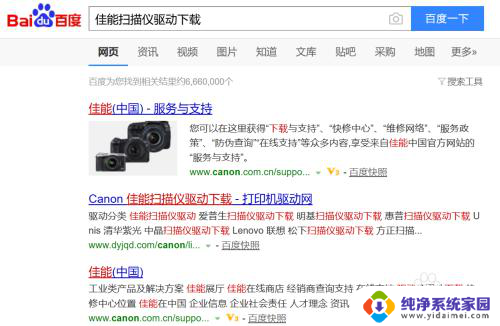
2.(查看设备和打印机)
首先,右键“本电脑”,点击“属性”。
然后,点击“控制面板主页”
最后,点击“查看设备和打印机”
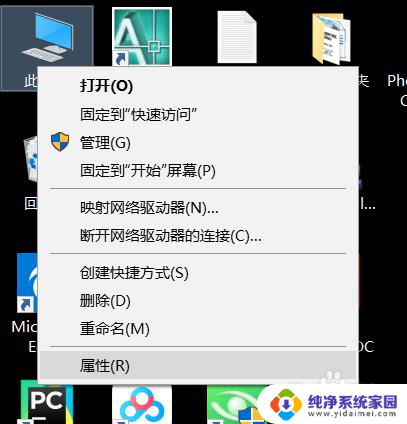
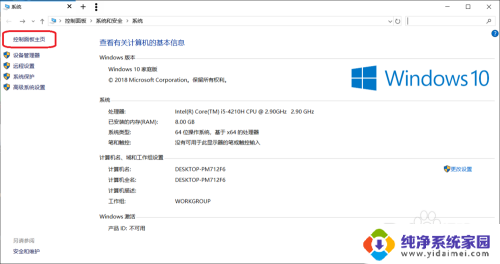
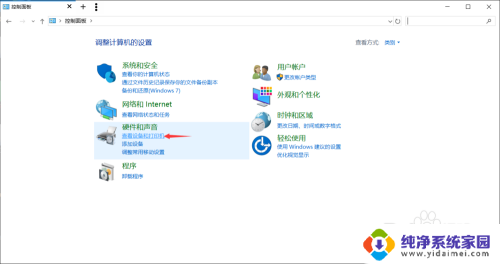
3.找到你的扫描仪图标,双击进入扫描仪的控制窗口。
点击扫描照片和文档,就可以开始扫描。
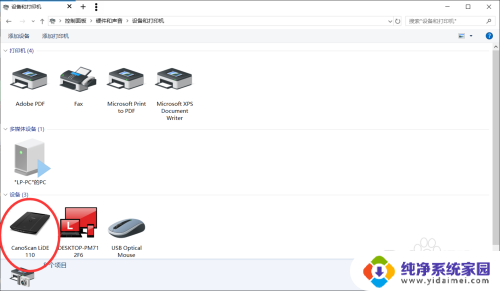
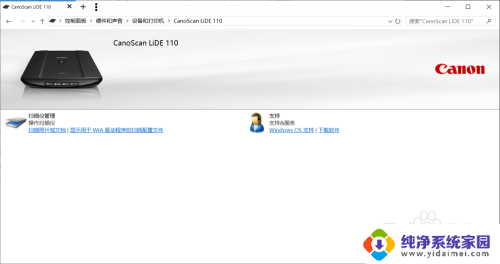
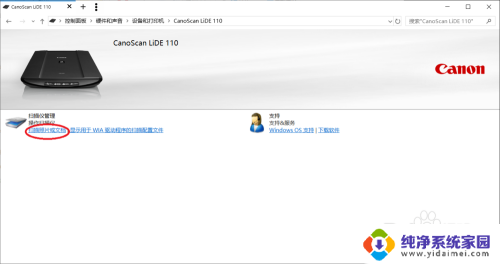
4.点击扫描稍等,就可以获得一个图片格式的文件。
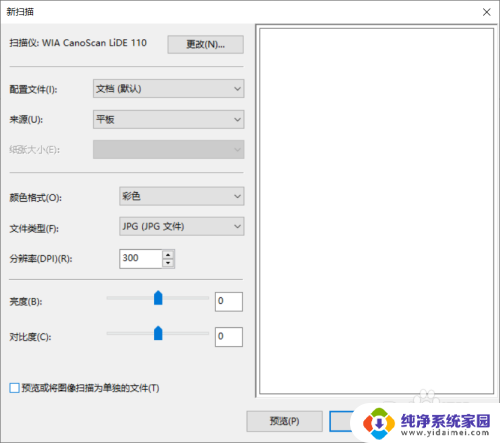
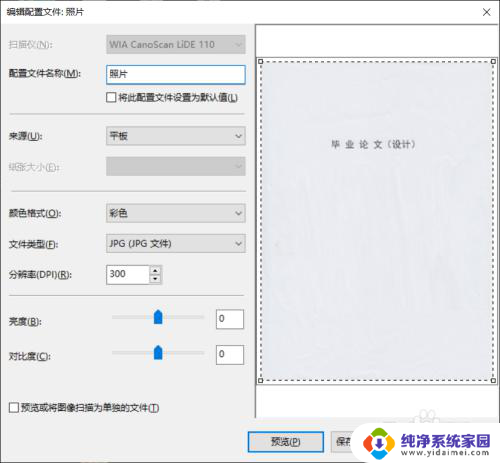
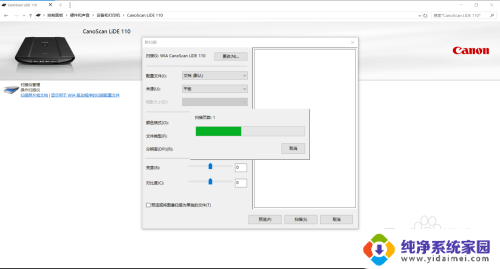
5.软件向您询问,图片保存到哪里。
您可以设置保存的硬盘位置。
(如果您有几十页,几百页的图书需要扫描。建议您不要该设置,直接点击下一步)
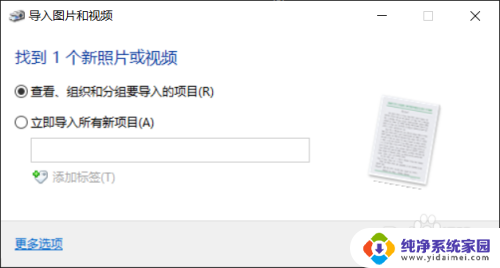
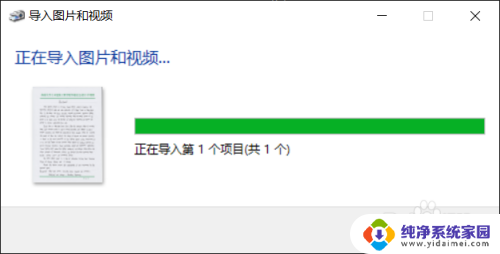
以上就是cannon扫描仪的使用方法,如果有任何疑问,用户可以按照小编提供的方法进行操作,希望这能帮到大家。